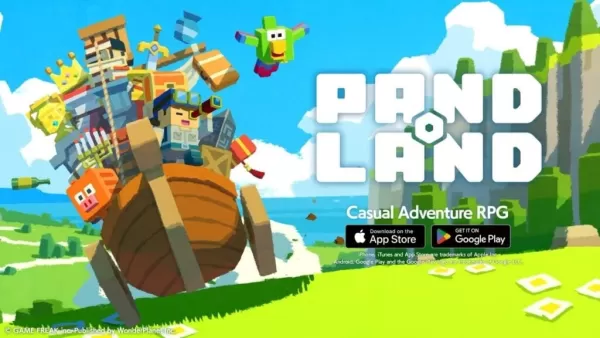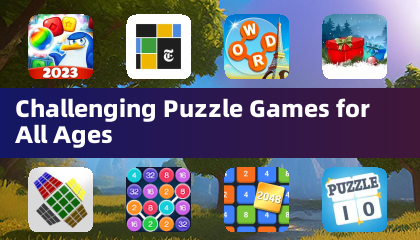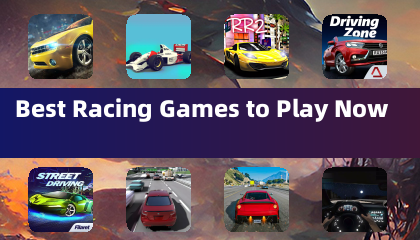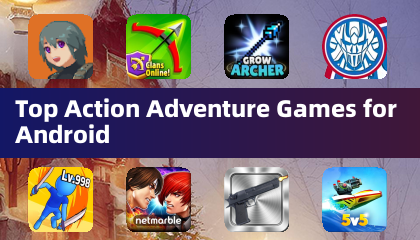Sàn hơi không chỉ là một thiết bị chơi game cầm tay mạnh mẽ, đây là một PC cầm tay đầy đủ chạy trên hệ điều hành dựa trên Linux. Điều này mở ra cánh cửa cho các tính năng nâng cao như Secure Shell (SSH), một giao thức an toàn được sử dụng để truy cập từ xa và chuyển tệp. Cho dù bạn đang tìm cách quản lý các tệp trò chơi, chuyển phương tiện hoặc cài đặt hệ thống điều chỉnh từ xa, cho phép SSH trên sàn Steam của bạn có thể cực kỳ hữu ích.
Nhiều người dùng không biết làm thế nào để bật và sử dụng SSH trên sàn Steam của họ. Hướng dẫn này hướng dẫn bạn qua quá trình hoàn chỉnh, từng bước một cách giúp bạn mở khóa chức năng này một cách dễ dàng. Hãy đi sâu vào.
Các bước để cho phép SSH trên sàn Steam

Thực hiện theo các bước rõ ràng và súc tích này để kích hoạt SSH trên sàn Steam của bạn:
- Bật sàn Steam của bạn.
- Nhấn nút Steam để mở menu chính.
- Điều hướng đến Cài đặt> Hệ thống> Cài đặt nhà phát triển> Kích hoạt chế độ Nhà phát triển.
- Nhấn lại nút Steam và chuyển sang Power> Chuyển sang chế độ máy tính để bàn.
- Từ menu bắt đầu, khởi chạy ứng dụng Konsole Terminal.
- Nếu đây là lần đầu tiên bạn thiết lập điều này, hãy đặt mật khẩu bằng lệnh sau:
passwd
Sau đó làm theo lời nhắc để tạo mật khẩu an toàn. - Để bắt đầu dịch vụ SSH ngay lập tức, hãy chạy lệnh:
sudo systemctl start sshd - Nếu bạn muốn SSH tự động bắt đầu sau mỗi lần khởi động lại, hãy nhập:
sudo systemctl enable sshd - Sàn hơi của bạn hiện đã sẵn sàng cho các kết nối SSH từ xa thông qua bất kỳ máy khách tương thích nào.
Hãy nhớ không xóa hoặc di chuyển các tệp hệ thống quan trọng trong khi truy cập thiết bị của bạn từ xa, vì làm như vậy có thể có nguy cơ làm hỏng hệ điều hành.
Cách vô hiệu hóa SSH trên sàn Steam
Nếu bạn không còn cần bật SSH, bạn có thể vô hiệu hóa nó bằng các lệnh sau:
- Để ngăn SSH bắt đầu khi khởi động:
sudo systemctl disable sshd - Để dừng dịch vụ SSH hiện đang chạy:
sudo systemctl stop sshd
Cách sử dụng SSH để kết nối với sàn Steam

Khi SSH hoạt động, bạn có thể kết nối với sàn Steam của mình từ một thiết bị khác bằng các công cụ của bên thứ ba như Warpinator. Đây là cách:
- Cài đặt Warpinator trên cả sàn Steam của bạn và thiết bị khác (PC hoặc máy tính xách tay).
- Khởi chạy Warpinator trên cả hai thiết bị cùng một lúc.
- Bây giờ bạn có thể dễ dàng chuyển các tệp qua lại giữa sàn Steam và máy tính của bạn.
Đối với người dùng Linux, có một phương thức thậm chí đơn giản hơn:
- Mở Trình quản lý tệp của bạn trên PC Linux.
- Trong thanh địa chỉ, nhập đường dẫn sau:
sftp://deck@steamdeck - Nhập mật khẩu bạn đã đặt trước đó khi được nhắc.
- Bây giờ bạn sẽ có quyền truy cập trực tiếp vào hệ thống tệp Steam Deck của bạn.





 Bài viết mới nhất
Bài viết mới nhất